תיקון לא יכול ליצור קבוצה ביתית ב-Windows 10
Miscellanea / / November 28, 2021
תיקון לא יכול ליצור קבוצה ביתית ב-Windows 10: כששני אנשים או יותר עובדים על פרויקט כלשהו והם יושבים במרחק קטן מאוד אחד מהשני, אבל מה אם הם רוצים לחלוק משהו אחד עם השני אז מה הם צריכים לעשות? האם Windows מספקת דרך כלשהי כך ששימוש במספר מחשבים אישיים באותו בית, אתה יכול לשתף בצורה מאובטחת כמה נתונים או תוכן אחד עם השני או שאתה פשוט צריך לשלוח נתונים בנפרד לכל משתמש אחד בכל פעם שאתה רוצה לעשות לכן?
אז, התשובה לשאלה לעיל היא כן. חלונות מספק דרך שבה אתה יכול לשתף נתונים ותוכן בצורה מאובטחת עם אנשים הזמינים במרחק קטן מאוד זה מזה או עשויים להיות באותו הבית. האופן שבו זה נעשה ב-Windows הוא בעזרת קבוצה ביתית, עליך להגדיר את HomeGroup עם כל המחשבים שאתה רוצה לשתף איתם נתונים.
קבוצה ביתית: HomeGroup היא תכונת שיתוף רשת המאפשרת לך לשתף בקלות קבצים על פני המחשב האישי על אותה רשת מקומית. זה המתאים ביותר לרשת ביתית כדי לשתף קבצים ומשאבים הפועלים ב-Windows 10, Windows 8.1 ו-Windows 7. אתה יכול גם להשתמש בו כדי להגדיר התקני הזרמת מדיה אחרים כגון השמעת מוזיקה, צפייה בסרטים וכו'. מהמחשב שלך להתקנים אחרים באותה רשת מקומית.
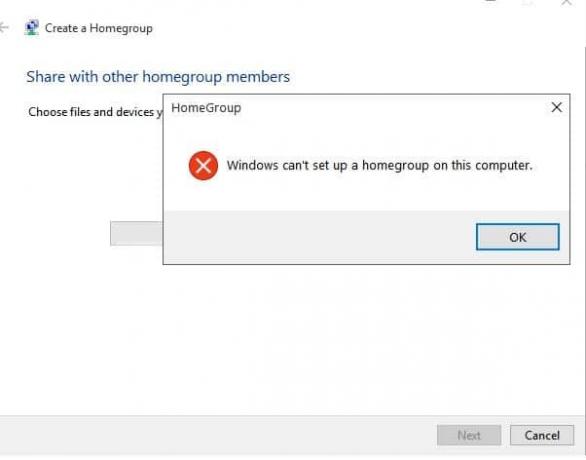
בעת הגדרת Windows HomeGroup יש כמה דברים שכדאי לזכור:
1. כבה את כל שאר המחשבים המתחברים לאותה רשת מקומית ושמור רק את המחשב פתוח שבו אתה מגדיר את ה-HomeGroup כדי לוודא שהכל יוגדר כראוי.
2.לפני הגדרת HomeGroup male ודא שכל ההתקנים המחברים שלך פועלים על פרוטוקול אינטרנט גרסה 6 (TCP/IPv6).
לאחר שתוודא ששני התנאים לעיל מתקיימים, תוכל להתחיל בהגדרת HomeGroup. קל מאוד להגדיר את ה-HomeGroup אם תפעל לפי המדריך שלב אחר שלב. אבל ב-Windows 10, הגדרת HomeGroup יכולה להוביל לאחת מהודעות השגיאה הבאות:
- לא ניתן ליצור קבוצה ביתית במחשב זה
- קבוצת הבית Windows10 לא עובדת
- קבוצת הבית לא יכולה לגשת למחשבים אחרים
- לא ניתן להתחבר ל-HomeGroup Windows10
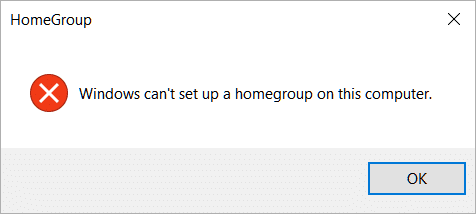

לעיל יש כמה בעיות שעומדות בפניהן בדרך כלל בעת הגדרת HomeGroup. אז בלי לבזבז זמן בוא נראה איך לתקן לא ניתן ליצור קבוצה ביתית ב- Windows 10 בעזרת המדריך המפורט למטה.
תוכן
- תיקון לא יכול ליצור קבוצה ביתית ב-Windows 10
- שיטה 1 - מחק קבצים מתיקיית PeerNetworking
- שיטה 2 - אפשר שירותי קיבוץ עמיתים ברשת
- שיטה 3 - הפעל את פותר הבעיות של קבוצה ביתית
- שיטה 4 - אפשר שליטה מלאה למפתחות מכונה ולתיקיות PeerNetworking
- שיטה 5 - שנה את שם ה-MachineKeys Directory
- שיטה 6 - כבה את כל המחשבים וצור קבוצה ביתית חדשה
תיקון לא יכול ליצור קבוצה ביתית ב-Windows 10
הקפד לעשות זאת צור נקודת שחזור רק למקרה שמשהו ישתבש.
שיטה 1 - מחק קבצים מתיקיית PeerNetworking
PeerNetworking היא תיקייה הנמצאת בתוך כונן C: שבה קיימים קבצי זבל ותופסים מקום בדיסק הקשיח שלך, מה גם שמפריע לך כאשר אתה רוצה הגדר קבוצת בית חדשה. לכן, מחיקת קבצים כאלה עשויה לפתור את הבעיה.
1.דפדף לתיקיית PeerNetworking דרך הנתיב המופיע להלן:
C:\Windows\ServiceProfiles\Localservice\AppData\Roaming\PeerNetworking

2. פתח את תיקיית PeerNetworking ומחק את שם הקובץ idstore.sst. לחץ לחיצה ימנית על הקבצים ובחר לִמְחוֹק.

3. עבור אל הגדרות רשת ולחץ על קבוצה ביתית.
4.בתוך קבוצת הבית לחץ על עזוב את קבוצת הבית.
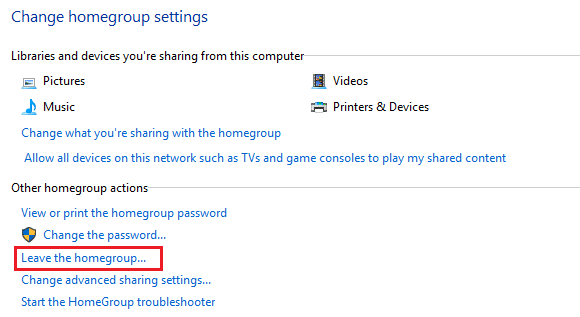
5. חזור על כל השלבים לעיל עבור מחשבים המחוברים ברשת המקומית שלך וחולקים את אותה קבוצה ביתית.
6. כבה את כל המחשבים לאחר עזיבת קבוצת הבית.
7. פשוט השאר מחשב אחד מופעל וצור קבוצה ביתית עליו.
8.הפעל את כל שאר המחשבים והיצירה של קבוצת הבית שלמעלה תזוהה כעת בכל שאר המחשבים.
9. הצטרפו שוב לקבוצת הבית שתעשה זאת לתקן בעיה לא ניתן ליצור קבוצה ביתית ב-Windows 10.
9.אם הבעיה עדיין נמשכת, בקר באותה תיקיית PeerNetworking שבה ביקרת בשלב 1. כעת במקום למחוק קובץ אחד, מחק את כל הקבצים והתיקיות הזמינים בתיקיית PeerNetworking וחזור על כל השלבים שוב.
שיטה 2 - אפשר שירותי קיבוץ עמיתים ברשת
לפעמים, יתכן שהשירותים הדרושים לך כדי ליצור HomeGroup או להצטרף HomeGroup מושבתים כברירת מחדל. לכן, כדי לעבוד עם HomeGroup, עליך להפעיל אותם.
1. הקש על מקש Windows + R ואז הקלד services.msc ולחץ על Enter.

2. לחץ בסדר או לחץ על הלחצן Enter ומתחת תופיע תיבת הדו-שיח.
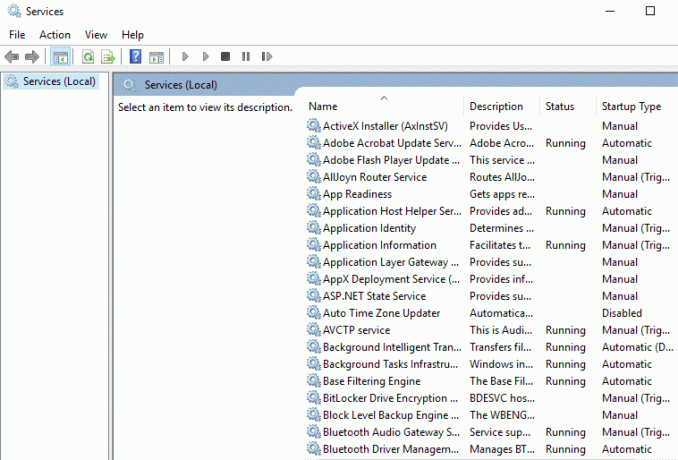
3. כעת ודא שהשירותים הבאים מוגדרים באופן הבא:
| שם השירות | סוג התחל | התחבר בשם |
|---|---|---|
| מארח ספק גילוי פונקציה | מדריך ל | שירות מקומי |
| פרסום משאבי גילוי פונקציה | מדריך ל | שירות מקומי |
| מאזין קבוצה ביתית | מדריך ל | מערכת מקומית |
| ספק קבוצה ביתית | ידני - מופעל | שירות מקומי |
| שירות רשימת רשתות | מדריך ל | שירות מקומי |
| פרוטוקול החלטה על שם עמיתים | מדריך ל | שירות מקומי |
| קיבוץ עמיתים ברשת | מדריך ל | שירות מקומי |
| מנהל זהות ברשת עמיתים | מדריך ל | שירות מקומי |
4. כדי לעשות זאת, לחץ פעמיים על השירותים שלמעלה אחד אחד ואז מ- סוג הפעלה בחר בתפריט הנפתח מדריך ל.
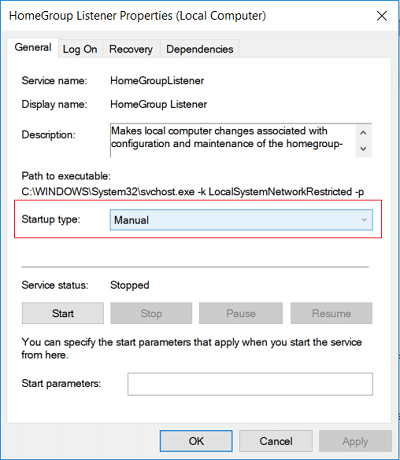
5. כעת עבור אל לשונית כניסה ותחת התחבר כסימן ביקורת חשבון מערכת מקומית.

6. לחץ על החל ולאחר מכן על אישור.
7. לחץ לחיצה ימנית על שירות פרוטוקול החלטה על שם עמיתים ולאחר מכן בחר הַתחָלָה.
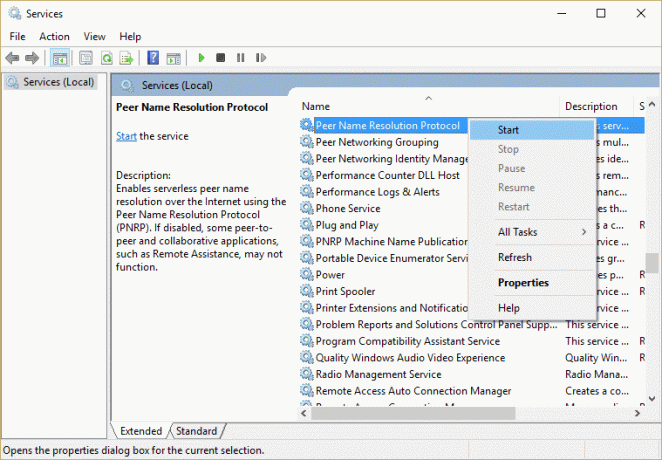
8. לאחר הפעלת השירות שלמעלה, חזור שוב ובדוק אם אתה מסוגל תיקון של Windows לא יכול להגדיר קבוצה ביתית בשגיאת מחשב זו.
אם אינך יכול להפעיל את שירות קיבוץ רשתות עמיתים, עליך לעקוב אחר המדריך הזה: פתרון בעיות לא ניתן להפעיל שירות פרוטוקול פתרון שם עמיתים
שיטה 3 - הפעל את פותר הבעיות של קבוצה ביתית
1. סוג לִשְׁלוֹט בחיפוש Windows ואז לחץ על לוח בקרה.

2. סוג לפתור בעיות בלוח הבקרה חפש ולאחר מכן לחץ על פתרון תקלות.

3. מהחלונית השמאלית לחץ על צפה בהכל.
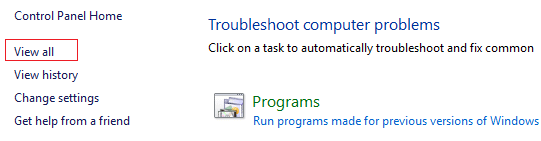
4. לחץ על קבוצה ביתית מהרשימה ופעל לפי ההוראות שעל המסך כדי להפעיל את פותר הבעיות.

5. הפעל מחדש את המחשב כדי לשמור שינויים.
שיטה 4 - אפשר שליטה מלאה למפתחות מכונה ולתיקיות PeerNetworking
לפעמים, לחלק מהתיקיות שצריכות HomeGroup לעבוד אין הרשאה מתאימה מ-Windows. לכן, על ידי מתן שליטה מלאה להם אתה יכול לפתור את הבעיה שלך.
1.עיין ב- תיקיית MachineKeys על ידי ביצוע הנתיב שלהלן:
C:\ProgramData\Microsoft\Crypto\RSA\MachineKeys
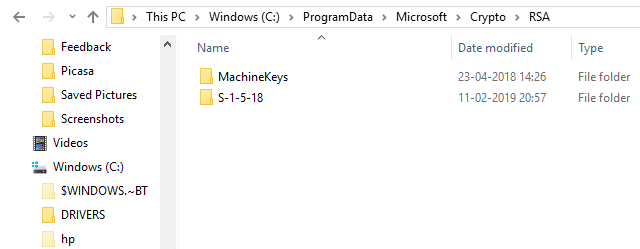
2. לחץ באמצעות לחצן העכבר הימני על תיקיית MachineKeys ובחר נכסים.

3. תופיע תיבת דו-שיח להלן.

4. עבור אל לשונית אבטחה וקבוצת משתמשים תופיע.

5. בחר את שם המשתמש המתאים (ברוב המקרים זה יהיה כל אחד) מהקבוצה ולאחר מכן גללקק לַעֲרוֹך לַחְצָן.

6. מתוך רשימת ההרשאות לכולם סמן שליטה מלאה.
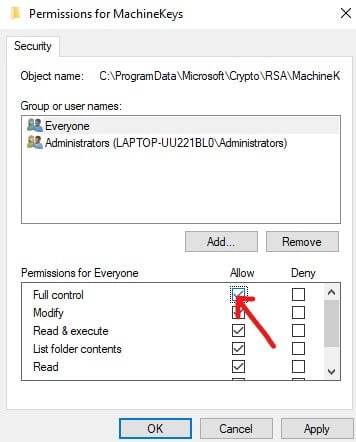
7. לחץ על בסדר לַחְצָן.
8. לאחר מכן דפדף אל תיקיית PeerNetworking על ידי ביצוע הנתיב המופיע להלן:
C:\Windows\ServiceProfiles\Localservice\AppData\Roaming\PeerNetworking

9. לחץ לחיצה ימנית על PeerNetworking תיקיה ובחר נכסים.
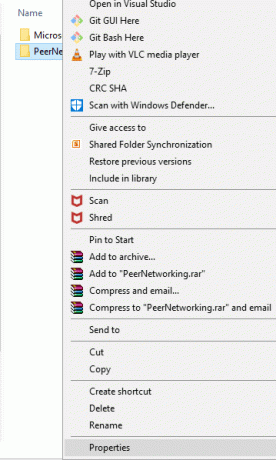
10.עבור ל- בִּטָחוֹן הכרטיסייה ותמצא שם קבוצה או משתמש.

11. בחר מערכת ולאחר מכן לחץ על כפתור עריכה.

12. בדוק ברשימת האפשרויות אם שליטה מלאה מותרת או לא. אם לא מותר אז לחץ על להתיר ולאחר מכן לחץ על אישור.
13.בצע את השלבים לעיל בכל המחשבים שברצונך לחבר ל-HomeGroup.
שיטה 5 - שנה את שם ה-MachineKeys Directory
אם אינך מסוגל להגדיר את HomeGroup, ייתכן שיש בעיה בתיקיית MachineKeys שלך. נסה לפתור את הבעיה שלך על ידי שינוי השם שלה.
1. דפדף לתיקיית MachineKeys על ידי ביצוע הנתיב שלהלן:
C:\ProgramData\Microsoft\Crypto\RSA\MachineKeys
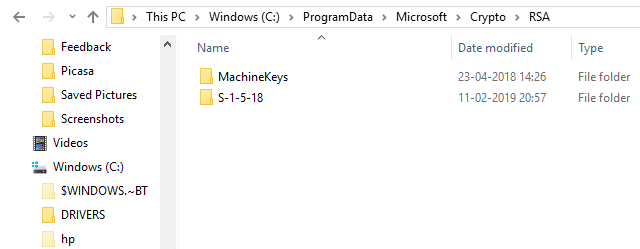
2. לחץ לחיצה ימנית על MachineKeys תיקיה ובחר את ה שנה שם אוֹפְּצִיָה.
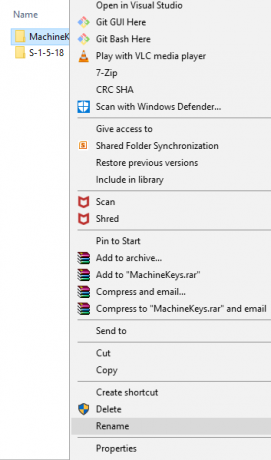
3. שנה את השם של MachineKeys ל-MachineKeysold או כל שם אחר שתרצו לתת.
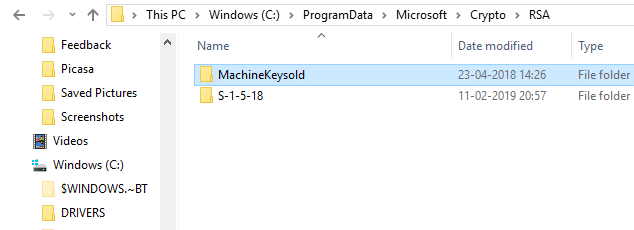
4. כעת צור תיקייה חדשה עם שם MachineKeys ולספק לו שליטה מלאה.
הערה: אם אינך יודע כיצד לתת שליטה מלאה לתיקיית MachineKeys, עקוב אחר השיטה לעיל.
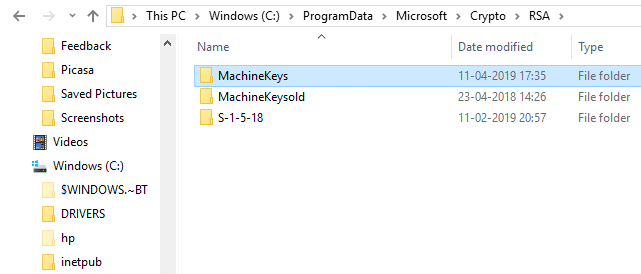
5. בצע את השלבים לעיל עבור כל המחשבים המחוברים לרשת המקומית ואיתם עליך לשתף את HomeGroup.
תראה אם אתה מסוגל תיקון לא יכול ליצור קבוצה ביתית ב-Windows 10 בעיה, אם לא אז המשך בשיטה הבאה.
שיטה 6 - כבה את כל המחשבים וצור קבוצה ביתית חדשה
אם אינך מצליח להגדיר את ה-HomeGroup, ייתכן שיש סיכוי שאין בעיה עם המחשב האישי שלך, אבל למחשבים אחרים המחוברים ברשת שלך יש בעיה ולכן, הם לא יכולים להצטרף ל קבוצה ביתית.
1.קודם כל עצור כל השירותים פועלים במחשב שלך החל מהשם בית ופאר על ידי ביקור במנהל המשימות, בחירת משימה זו ולחץ על סיום משימה.
2. בצע את השלב לעיל עבור כל מחשבים המחוברים ברשת שלך.
3. לאחר מכן דפדף אל תיקיית PeerNetworking על ידי ביצוע הנתיב המופיע להלן:
C:\Windows\ServiceProfiles\Localservice\AppData\Roaming\PeerNetworking

4. פתח את התיקיה PeerNetworking ו למחוק את כל הקבצים והתיקיות הזמינים בתוכו ועשה זאת עבור כל המחשבים המחוברים לרשת שלך.
5.עכשיו כבה את כל המחשבים לחלוטין.
6. הפעל כל מחשב אחד ו צור קבוצה ביתית חדשה במחשב זה.
7. הפעל מחדש את כל שאר המחשבים של הרשת שלך ו הצטרף אליהם עם קבוצת הבית החדשה שנוצרה שיצרת בשלב שלמעלה.
מוּמלָץ:
- כיצד לבדוק את המפרט של המחשב שלך ב-Windows 10
- תקן את תיקון אתחול Infinite Loop ב-Windows 10/8/7
- 2 דרכים ליצור חשבון אורח ב-Windows 10
- מהו קובץ CSV ואיך פותחים קובץ .csv?
אני מקווה שמאמר זה היה מועיל וכעת אתה יכול בקלות תיקון לא יכול ליצור קבוצה ביתית ב-Windows 10, אבל אם עדיין יש לך שאלות כלשהן בנוגע למדריך זה, אל תהסס לשאול אותם בקטע של התגובה.



